
Einer der Reize von Microsoft PowerPoint ist die Fähigkeit, Botschaften durch Illustrationen zu vermitteln, Bilder und SmartArt-Grafiken. In Ihrer SmartArt-Grafikbibliothek, PowerPoint bietet eine Venn-Diagrammvorlage, die Sie absolut an Ihre Bedürfnisse anpassen können.
Ein Venn-Diagramm einfügen
Abra PowerPoint y navegue hasta la pestaña “Einfügung”. Hier, klicke auf “Tolle Kunst” in der Gruppe “Illustrationen”.
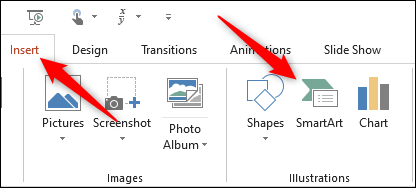
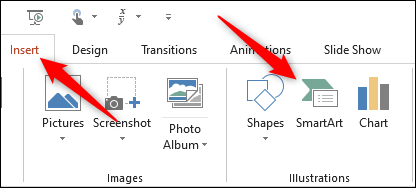
Das Fenster wird angezeigt “Auswählen einer SmartArt-Grafik”. Im linken Bereich, auswählen “Vinculación”.
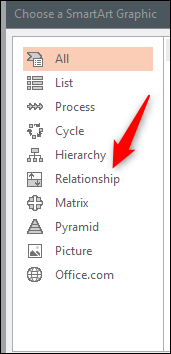
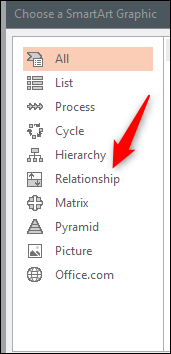
Nächste, wählen “Basic Venn” del grupo de alternativas que aparecen. Einmal ausgewählt, Im rechten Fensterbereich werden eine Vorschau und eine Beschreibung des Diagramms angezeigt. Wählen Sie die Schaltfläche “Akzeptieren” Öffnen Sie PowerPoint und navigieren Sie zur Registerkarte.
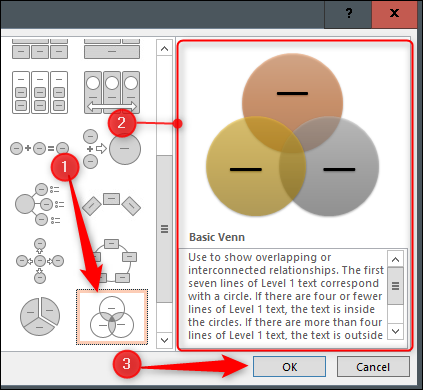
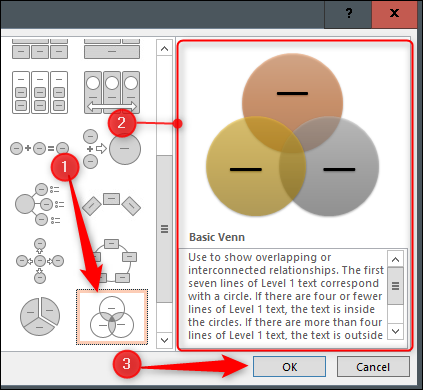
Einmal eingefügt, kann Venn-Diagramm anpassen.
VERBUNDEN: So fügen Sie ein Bild oder ein anderes Objekt in Microsoft Office ein
Passen Sie Ihr Venn-Diagramm an
Es gibt verschiedene Alternativen, um Ihr Venn-Diagramm anzupassen. Anfangen, Sie möchten wahrscheinlich die Größe anpassen. Es zu tun, Klicken und ziehen Sie die Ecke des SmartArt-Felds. Sie können auch die Größe einzelner Kreise innerhalb des Diagramms ändern, indem Sie den Kreis auswählen und die Ecke seines Rahmens ziehen..
Einmal verkleinert, Sie können den Text jedes Kreises bearbeiten, indem Sie auf den Kreis klicken und in das Textfeld eingeben. Alternative, Sie können auf den Pfeil links neben dem SmartArt-Feld klicken und dann Ihren Text in jedes Aufzählungszeichen eingeben.
Um dem Diagramm zusätzliche Kreise hinzuzufügen, Klick einfach “Betreten” en el cuadro de contenido para agregar otra viñeta. Auf die gleiche Weise, Durch das Löschen eines Aufzählungszeichens wird dieser Kreis aus dem Diagramm entfernt.
So fügen Sie Text hinzu, wo sich Kreise überlappen, Sie müssen manuell ein Textfeld hinzufügen und Text eingeben. So fügen Sie ein Textfeld hinzu, auswählen “Textfeld” in der Gruppe “Text” der Registerkarte “Einfügung”.
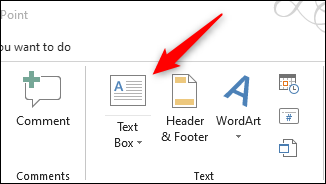
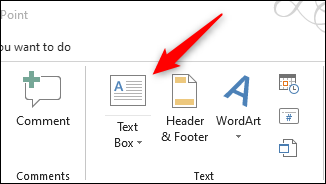
Sie werden nun feststellen, dass sich Ihr Cursor in einen Abwärtspfeil verwandelt. Klicken und ziehen Sie, um Ihr Textfeld zu zeichnen, und geben Sie dann Ihren Text ein.
Wiederholen Sie diesen Schritt, bis Sie den gesamten erforderlichen Text für Ihr Venn-Diagramm hinzugefügt haben.
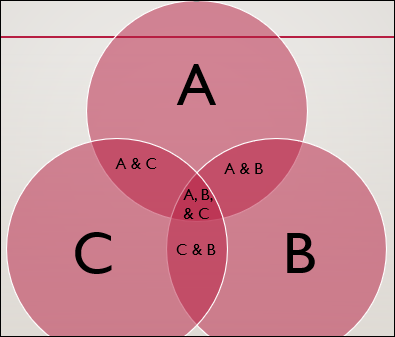
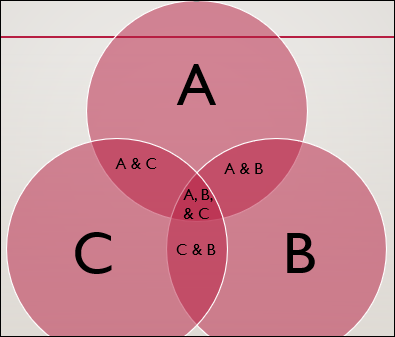
PowerPoint bietet auch einige Farbvariationen für die SmartArt-Grafik.. Seleccione el SmartArt y después haga clic en la pestaña “Entwurf” scheint so. Hier, wählen “Öffnen Sie PowerPoint und navigieren Sie zur Registerkarte” in der Gruppe “Öffnen Sie PowerPoint und navigieren Sie zur Registerkarte”.
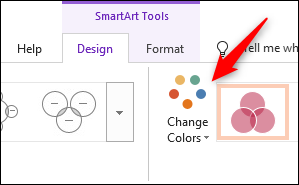
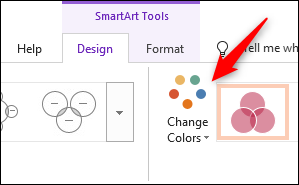
Wählen Sie das gewünschte Farbschema aus dem angezeigten Dropdown-Menü aus.
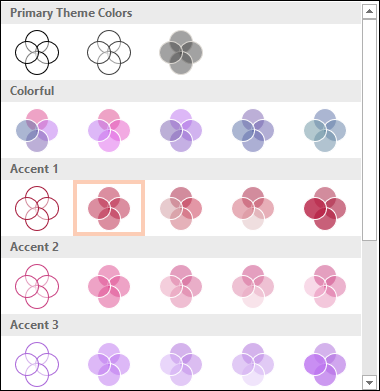
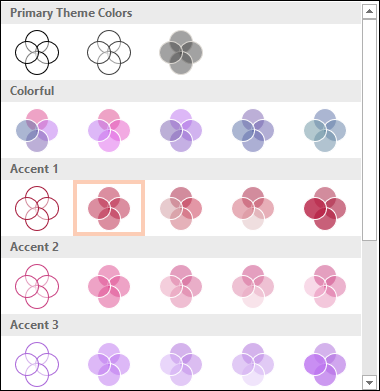
Además puede cambiar el color de círculos individuales haciendo clic con el botón derecho en el borde del círculo y seleccionando “Form formatieren” im Kontextmenü.
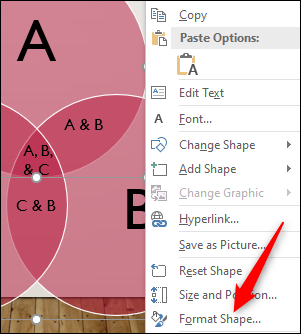
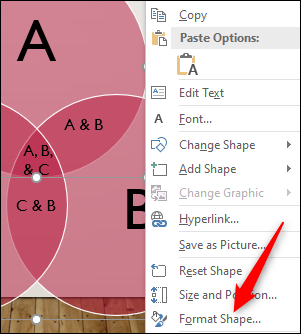
Das Panel “Form formatieren” aparecerá en el lado derecho de la ventana. Auf der Registerkarte “Opciones de forma”, klicke auf “Relleno” para mostrar sus opciones, Klicken Sie auf das Kästchen neben “Farbe”, dann wähle deine Farbe aus der Palette.
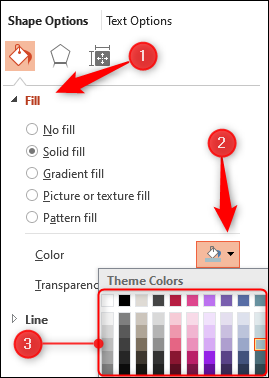
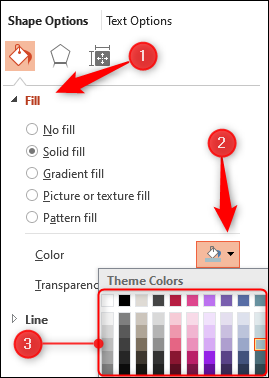
Wiederholen Sie diesen Vorgang für jeden Kreis im Diagramm, bis Sie mit dem Farbschema Ihres Venn-Diagramms zufrieden sind..
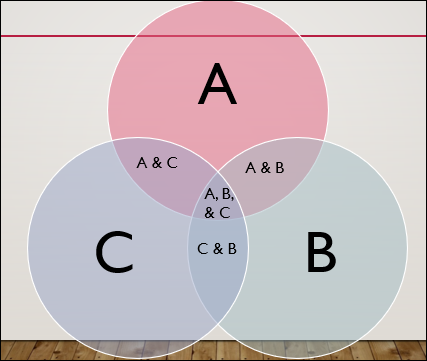
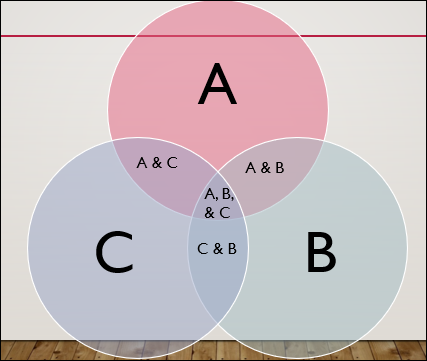
Das Zuweisen verschiedener Farben zu jedem Kreis im Diagramm kann die Verbindung zwischen den Themen deutlicher machen.
VERBUNDEN: So erstellen Sie eine Zeitleiste in Microsoft PowerPoint
setTimeout(Funktion(){
!Funktion(F,B,e,v,n,T,S)
{wenn(f.fbq)Rückkehr;n=f.fbq=Funktion(){n.callMethode?
n.callMethod.apply(n,Argumente):n.queue.push(Argumente)};
wenn(!f._fbq)f._fbq = n;n.drücken=n;n.geladen=!0;n.version=’2.0′;
n.Warteschlange=[];t=b.Element erstellen(e);t.async=!0;
t.src=v;s=b.getElementsByTagName(e)[0];
s.parentNode.insertBefore(T,S) } (window, dokumentieren,'Skript',
„https://connect.facebook.net/en_US/fbevents.js’);
fbq('drin', ‘335401813750447’);
fbq('Spur', 'Seitenansicht');
},3000);






